Leer de eenvoudigste manieren om naar uw bureaublad te gaan zonder elk venster afzonderlijk handmatig te minimaliseren.
Over het algemeen minimaliseren de meeste van ons Windows-gebruikers open Windows handmatig wanneer we toegang willen tot het bureaublad. Omdat het heel gebruikelijk is, vooral op kleinere schermen, om een of meer apps in een volledig gemaximaliseerde weergave te hebben en nog meer in de geminimaliseerde venstermodus, is er meerdere klikken nodig, gewoon een stap naar het bureaublad. Het goede is, als je wilt, kun je toegang krijgen tot het bureaublad eenvoudig met 3 ingebouwde methoden in Windows 10.
In deze snelle en eenvoudige gids zal ik drie methoden laten zien om eenvoudig naar het bureaublad in Windows 11 te gaan. Laten we beginnen.
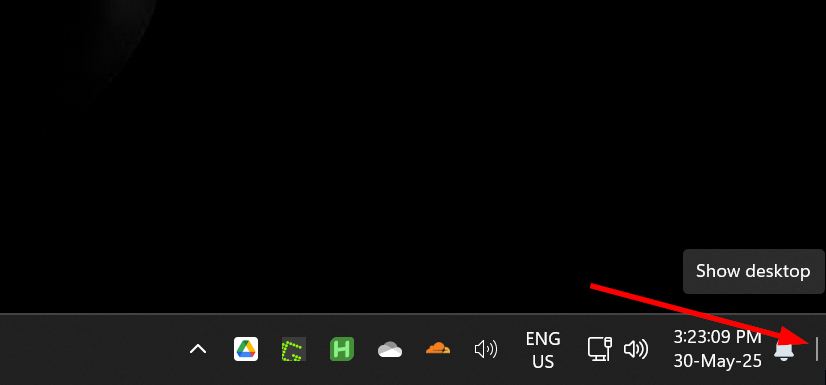
drukt”Windows-sleutel + d”De eenvoudigste manier om naar het bureaublad op Windows 11 te gaan, is door een sneltoets te gebruiken. Wat u ook op het scherm doet, druk op”Windows-toets + D”om onmiddellijk naar uw bureaublad te gaan.
Gebruik de knop ‘Towible Desktop’ van de taakbalk
Als u de muis wilt gebruiken in plaats van een sneltoets, kunt u klikken op de knop”Deskingskesktop”. Verplaats je muisaanwijzer naar rechts meest rechtsstand om een verborgen knop te activeren , klik erop , en alle open vensters minimaliseren het bureaublad op de taak Instellingen”, klik op”Taakbalkgedrag”en selecteer de’selecteer de verre hoek van de taakbalk om het bureaublad te tonen’.
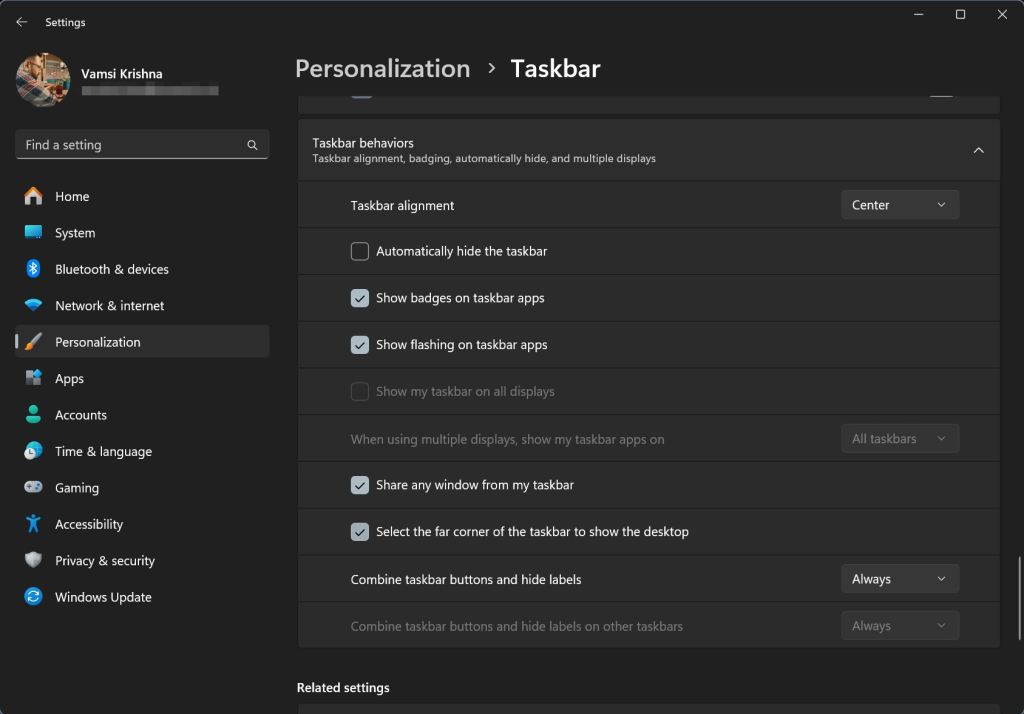
gebruiken Desktop
gebruiken Desktop
gebruiken Desktop
gebruiken Desktop
gebruiken Desktop
Een andere manier om naar het bureaublad te gaan is het gebruik van het power-gebruikersmenu. Hier is hoe.
Druk eerst op de” Windows-toets + x “snelkoppeling of klik met de rechtermuisknop op het pictogram”Windows” op de taakbalk. Selecteer vervolgens de optie” desktop “. Het zal onmiddellijk alle open vensters minimaliseren en u naar uw bureaublad brengen.

—
That is all. U kunt een van de 3 methoden gebruiken die in deze handleiding worden weergegeven om naar het bureaublad op Windows 11 te gaan. Als u vragen hebt of hulp nodig hebt, reageert u hieronder. Ik zal graag helpen.

